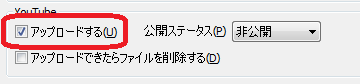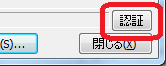SkypeRecorder
「SkypeRecorder」では、録画した動画をYouTubeに自動でアップロードすることができます。
YouTubeでは一般に公開する動画の他、「非公開」の動画をアップロードすることもできます。非公開の動画は、アップロードした本人か、アップロードした人が許可した人しか観ることができません。たとえ、動画のURLを知っていたとしても観ることはできません。YouTubeにアップロードされた動画はすべて公開されるわけではなく、プライバシーは守られます。
また「限定公開」とすることもでき、その場合は、検索等にリストはされませんが、URLを知っている人は誰でも観ることができます。Skypeの通話相手に伝えたり、Facebookで共有する場合等に活用できます。
「SkypeRecorder」のYouTubeアップロード機能を活用すると以下の様なメリットがあります。
・スマホ等、パソコン以外の端末でも観られる。
・インターネットに接続できれば、どこでも観られる。
・他の人も動画を観られるように設定することができる。
・保存しておくのにハードディスク容量が不要。
・アップロードした動画はハードディスクから消すようにすれば、ハードディスク容量を食う高画質&低負荷のコーデックを選択できる。
・YouTubeがバックアップとなる。
■Googleアカウントを取得
YouTubeに動画をアップロードするにはGoogleアカウントが必要です。まだの方はGoogleアカウントを取得してください。
■「SkypeRecorder」の設定
「SkypeRecorder」は、YouTubeへのアップロードを簡単かつ自動的にできるようになっています。
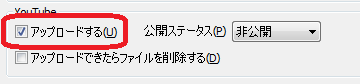
設定ダイアログを表示して、「アップロードする」にチェックを付けてください。
これだけで設定完了です。
他に、アップロードした動画を「非公開」「限定公開」「公開」のどれにするか、アップロードできたらハードディスクから動画を削除してしまうかを指定することもできますので、必要により設定してください。
アップロードした動画を削除するようにしておくと、ハードディスクの容量を心配せずいくらでも録画できます。
アップロードした動画を削除しないように設定している場合は、アップロードが完了するとファイル名にYouTubeの動画IDが付加されます。それで、アップロードが完了しているファイルかそうでないかを見分けることができます。
■YouTubeの認証
「SkypeRecorder」でSkypeの録画が終わって、マージ処理が終わると、YouTubeへの自動アップロードを開始します。
しかし、最初だけは、YouTubeへの認証画面が表示されます。あるいは、コントロールウィンドウの「認証」ボタンをクリックして予め認証しておくこともできます。
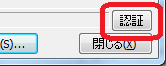
YouTubeの認証とは、「SkypeRecorder」があなたのYouTubeアカウントに動画をアップロードすることを許可するための手続きです。
許可することで「SkypeRecorder」はあなたのYouTubeアカウントに動画をアップロードできるようになります。
一度認証すれば、「SkypeRecorder」を起動している間は認証を維持するようになっています。都合のよいタイミングで「認証」ボタンをクリックして認証しておくと良いと思います。
「SkypeRecorder」は、YouTubeへのアップロードをほぼ全自動で行います。
容量を気にしなくてもいいので、どんどん録画して、YouTubeに、保存、バックアップしておき、いつでもどこからでも観られるようにしておくとよいでしょう。
■注意事項
・YouTubeにアップロードできる動画の長さには制限があります。デフォルトでは15分です。15分より長い動画をアップロードするには、
上限を引き上げる必要があります。
・YouTubeにアップロードできる動画のファイルサイズにも制限があります。制限を超えた場合にはアップロードが失敗します。
・将来、YouTubeの仕様変更が行われた場合には、「SkypeRecorder」による動画の自動アップロードができなくなることがあるかもしれません。